スポンサーリンク
この記事ではiPadのホーム画面にウィジェットを表示させる方法を紹介します。
iPadはiPhoneと違いホーム画面の左側にサイドバーを表示させて、その中に好きなウィジェットを置くことができます。
ところが一部のユーザーから「iPadにサイドバーがない」「iPadのホーム画面にウィジェットおくことができないという声を目にしたので、記事として紹介することにしました。
目次
iPadのホーム画面左にサイドバーはありますか?
まず初めにアプリが並ぶホーム画面左にサイドバーが表示されていない時の表示方法から紹介します。
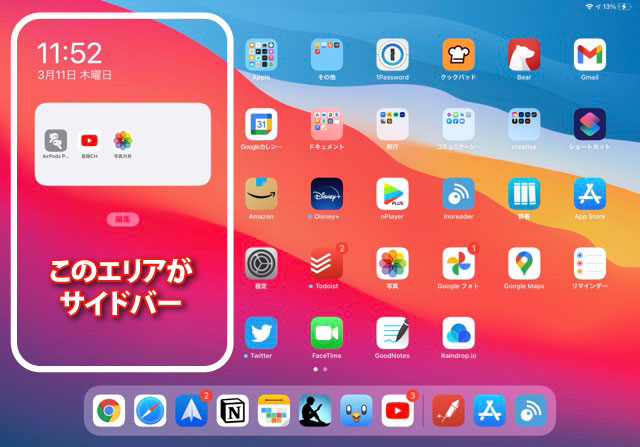
ちなみにこの画面左の時計があるエリアがサイドバーです。iPadの場合、ウィジェットはこのサイドバーに表示させます。
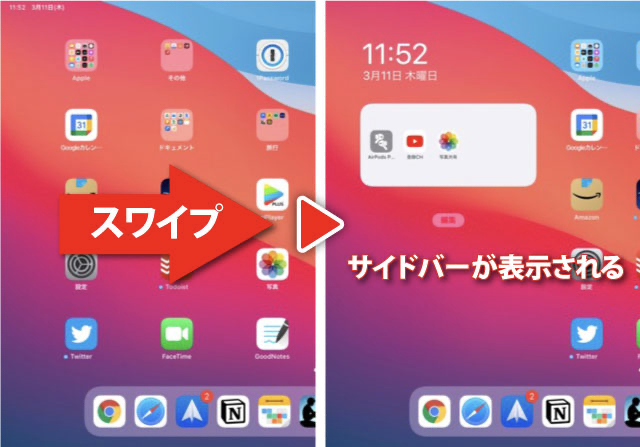
もしサイドバーがされていない場合はホーム画面を左から右にスワイプすると、サイドバーが表示されます。
ウィジェットをサイドバーに追加する方法
ホーム画面にサイドバーを表示することができたら、ウィジェットを追加するのは簡単です。
スポンサーリンク
- サイドバーの下の方にある編集をタップ
- アプリがプルプルと震え出し画面左上に+が表示される
- +をタップ
- ウィジェット一覧が出てくるので好きなアプリをタップ
- サイズを選んでウィジェットを追加をタップ
以上でウィジェットがサイドバーに追加されました。









